Introducción
Para la mayoría de los desarrolladores y profesionales de DevOps, Docker es una plataforma sinónimo de contenedorización de aplicaciones. Sin embargo, otros proyectos apuntan a diversificar la oferta en el mercado de gestión de contenedores, y Podman es un proyecto de código abierto que se ha hecho popular recientemente.
Este artículo le mostrará cómo instalar Podman en macOS usando Homebrew.
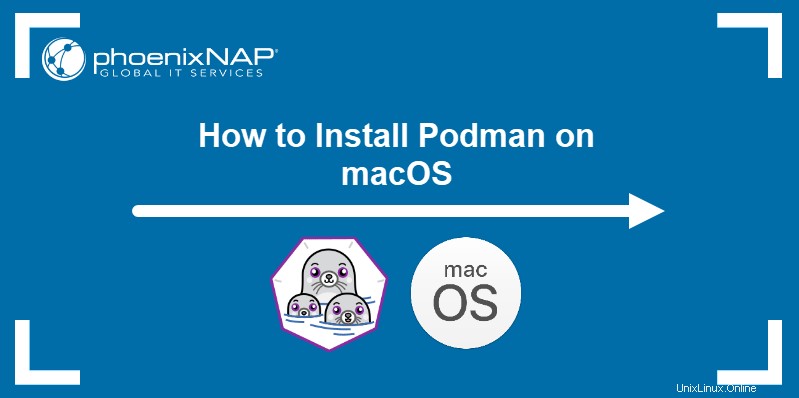
Requisitos previos
- Un sistema con macOS Catalina o superior.
- Acceso a la terminal.
- Un usuario con privilegios de nivel de administrador.
Instalación de Podman en macOS
Podman no se ejecuta de forma nativa en macOS porque solo administra contenedores de Linux. En macOS, Podman interactúa con los contenedores que se ejecutan en una máquina virtual Linux. La forma más fácil de configurar los paquetes necesarios para Podman es usar Homebrew.
PASO 1:Instalar Homebrew
Homebrew es un administrador de paquetes de línea de comandos para macOS.
Para instalar Homebrew en macOS, deberá instalar las herramientas de línea de comandos de XCode y luego descargar el script de instalación ejecutando:
/bin/bash -c "$(curl -fsSL https://raw.githubusercontent.com/Homebrew/install/master/install.sh)"Para obtener un tutorial de instalación paso a paso de Homebrew, lea Cómo instalar Homebrew en Mac.
PASO 2:Instala Podman usando Homebrew
1. Antes de instalar Podman, actualice las fórmulas de Homebrew:
brew updateEl resultado muestra si hay fórmulas para actualizar.
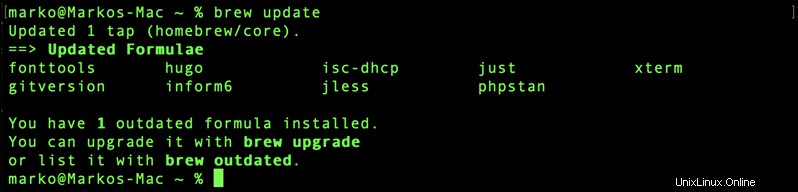
Si es necesario, realice la actualización con brew upgrade .
2. A continuación, instale Podman ejecutando el siguiente comando:
brew install podmanHomebrew descarga las dependencias necesarias e instala Podman.
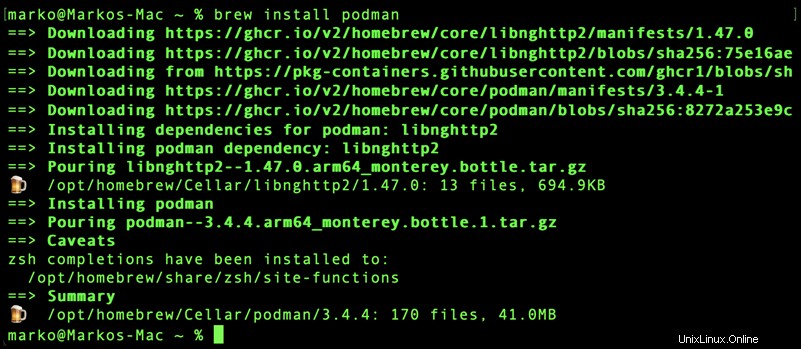
PASO 3:Iniciar Podman
1. Cuando finalice la instalación, prepare la máquina virtual Podman escribiendo:
podman machine initEl sistema descarga la máquina virtual y la configura.

2. Introduzca el siguiente comando para iniciar Podman:
podman machine startEl resultado confirma que el sistema inició correctamente la máquina Podman.

Probando Podman en macOS
1. Pruebe la instalación de Podman creando un contenedor Nginx. El siguiente ejemplo clona Alpine Nginx de GitHub:
git clone http://github.com/baude/alpine_nginx && cd alpine_nginx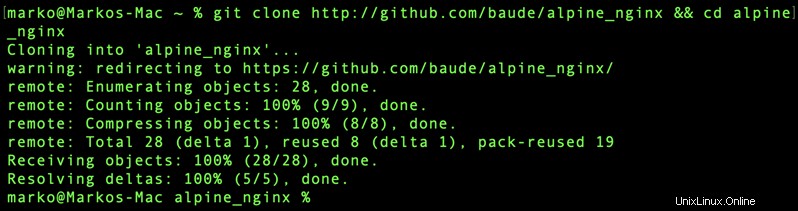
2. Usa la podman build comando para crear una imagen Nginx en el sistema:
podman build -t alpine_nginx .
3. Espere a que finalice el proceso, luego cree un contenedor Nginx con podman run :
podman run -dt -p 9999:80 alpine_nginx
4. Compruebe los contenedores en ejecución escribiendo:
podman ps -aEl resultado enumera el contenedor Nginx:

5. Use el comando curl para probar la conexión con el contenedor:
curl http://localhost:9999El comando devuelve una respuesta de Nginx:
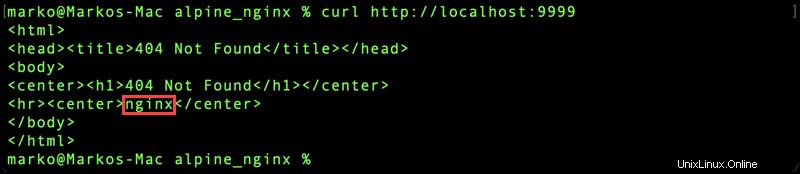
Uso de Podman en macOS
Podman en macOS se ejecuta mediante un conjunto de comandos que reflejan los comandos de Docker. Los siguientes son algunos comandos útiles para comenzar con Podman:
| Comando | Descripción | Ejemplo |
|---|---|---|
podman search [image-name] | Buscar repositorios para una imagen. | podman search ubuntu |
podman pull [image-name] | Extrae una imagen de un repositorio. | podman pull docker.io/library/ubuntu |
podman images | Lista de imágenes disponibles localmente. | podman images |
podman run [image-name] | Cree y ejecute un contenedor usando una imagen. | podman run -dt -p 8080:80 docker.io/library/ubuntu |
podman stop [container-id] | Detener un contenedor en ejecución. | podman stop ca0ecf758897 |
podman rm [container-id] | Eliminar un contenedor. | podman rm ca0ecf758897 |
podman rmi [image-name] | Eliminar una imagen. | podman rmi docker.io/library/ubuntu |
podman info | Recibir información sobre la instalación de Podman. | podman info |